팁: Windows 10에서 직접 계산기 실행
유출된 파일에서 윈도우 10 빌드 9901, Microsoft는 Modern(Metro) 버전을 위해 오래된 계산기를 죽였습니다. 실행 상자에 "calc.exe"를 입력해도 모던 앱이 열립니다. 왜 이런 일이 발생하는지에 대한 설명입니다. 어쨌든 선택의 여지가 없기 때문에 Modern Calculator 앱을 직접 실행하는 다른 방법도 보여 드리겠습니다.
광고
계산기 앱의 모양은 다음과 같습니다.

그것을 열려면 Win + R 단축키 내 키보드에 입력 계산 실행 상자에서.
이것은 고전적인 계산기 앱을 실행하는 인기 있는 방법 중 하나였습니다. 그러나 지금은 단지 래퍼일 뿐입니다. 새 계산기를 직접 열려면 실행 대화 상자에 다음 텍스트를 입력해야 합니다.
계산자://
보다:
결과는 위와 완전히 같을 것입니다.
Microsoft가 OS에 래퍼를 남겨둔 이유가 궁금할 수도 있습니다. 답은 간단합니다. 이전 버전과의 호환성 때문입니다. UI에서 직접 Windows 계산기를 실행하는 앱이 많이 있습니다. 이제 이 모든 앱이 이 새로운 Metro 앱을 시작합니다.
Microsoft는 Metro 버전의 Calculator를 클래식 버전과 유사하게 만들려고 했습니다. 즉, 다양한 작업 모드도 있습니다.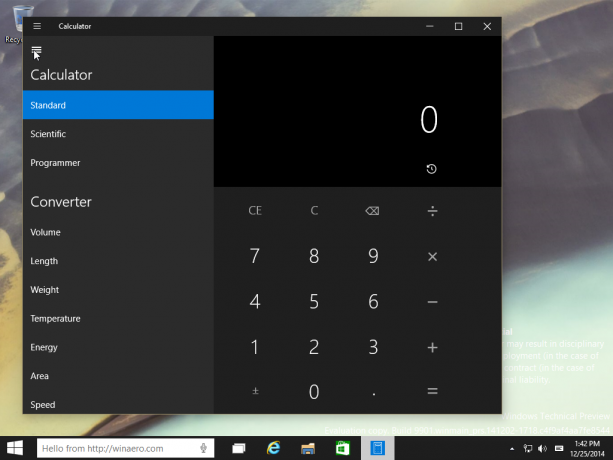
터치 친화적이며 크기가 커서 마우스 사용자에게는 너무 커서 창 내부에서 실행되더라도 클래식 앱만큼 좋은 느낌이 들지 않습니다.
좋은 오래된 calc.exe는 리소스 소모가 적고 어떤 Modern 앱보다 빨리 열렸습니다. 그러나 Microsoft가 이를 포기하고 Modern 앱을 사용하도록 강제하기로 결정한 것 같습니다.
Microsoft가 모든 곳에서 Metro 앱으로 전환하는 방식이 마음에 드십니까? 아니면 클래식 Windows 앱을 선호하고 Windows 10 릴리스 버전에서 부활하기를 원하십니까?
크레딧: 휘슬러4에버.

